Windows10优化驱动器(硬盘)的步骤
1、桌面左下角,开始,设置;
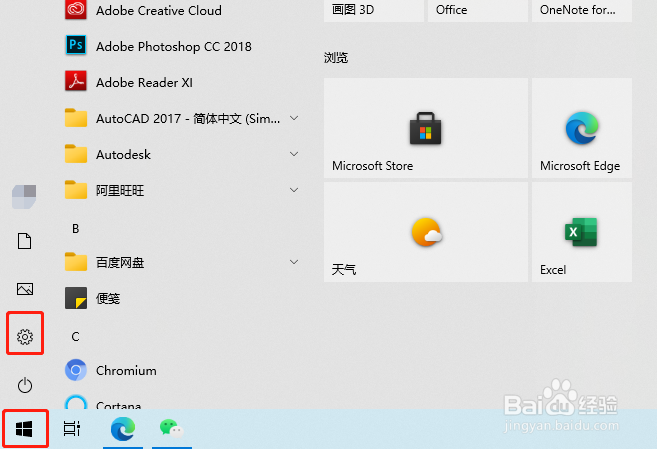
3、左侧找到,储存;
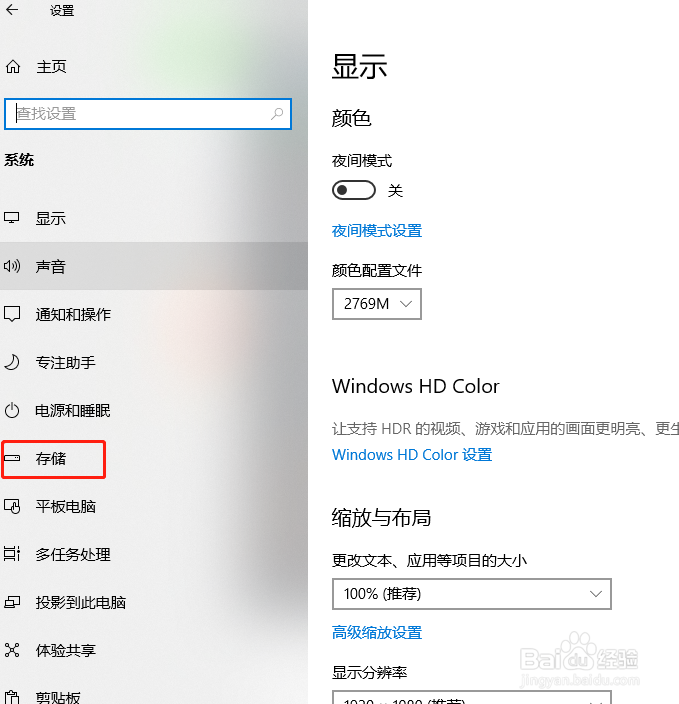
5、选择,驱动器(硬盘分区),点击优化;
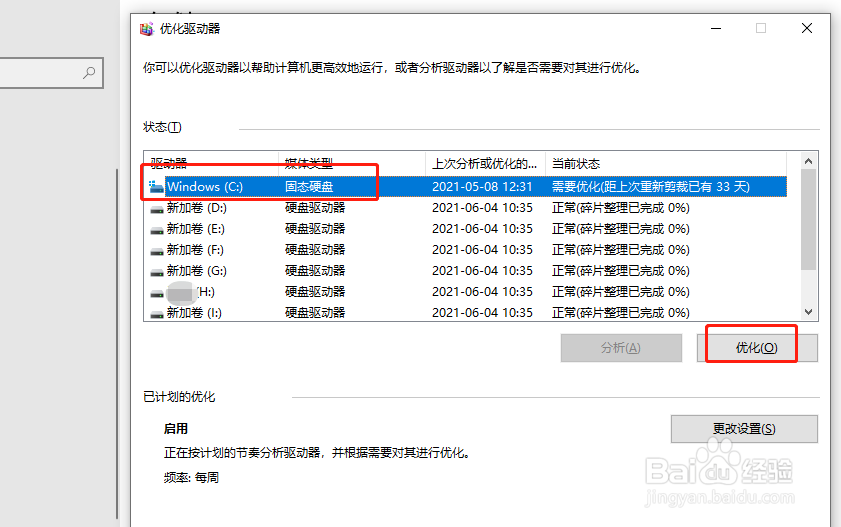
7、显示“正常”字样,优化完成;

8、以上就是,Windows10优化驱动器(硬盘)的步骤。
声明:本网站引用、摘录或转载内容仅供网站访问者交流或参考,不代表本站立场,如存在版权或非法内容,请联系站长删除,联系邮箱:site.kefu@qq.com。
阅读量:44
阅读量:32
阅读量:28
阅读量:33
阅读量:73